- Del 1. Sådan får du iPad ud af genoprettelsestilstand korrekt
- Del 2. Sådan får du iPad ud af gendannelsestilstand med FoneLab iOS-systemgendannelse
- Del 3. Sådan får du iPad ud af gendannelsestilstand via iTunes eller Finder
- Del 4. Ofte stillede spørgsmål om, hvordan du får iPad ud af genoprettelsestilstand
- Lås Apple ID op
- Omgå iCloud-aktiveringslås
- Doulci iCloud -låseværktøj
- Factory Unlock iPhone
- Omgå iPhone-adgangskode
- Nulstil iPhone-adgangskode
- Lås Apple ID op
- Lås iPhone 8 / 8Plus op
- Fjernelse af iCloud Lock
- iCloud Unlock Deluxe
- iPhone Lås skærm
- Lås iPad op
- Lås op for iPhone SE
- Lås Tmobile iPhone op
- Fjern Apple ID-adgangskode
Korrekt guide til, hvordan du tager iPad ud af genoprettelsestilstand
 Opdateret af Lisa Ou / 04. marts 2024 16:30
Opdateret af Lisa Ou / 04. marts 2024 16:30Hvordan kan jeg tage en iPad ud af gendannelsestilstand? Min enhed har fungeret dårligt siden i går, og jeg fik at vide, at det ville hjælpe at sætte den i gendannelsestilstand. Således overholdt jeg det med det samme uden tilstrækkelig viden i håb om at få min iPads hurtige ydeevne tilbage. Nu ved jeg ikke, hvordan jeg forlader tilstanden. Jeg håber nogen giver mig en hånd. Tak!
Gendannelsestilstanden på iPad eller andre enheder er en velkendt fejlsikker, der løser forskellige problemer. Derfor sætter folk ofte deres enheder i denne tilstand, når de oplever problemer. Men hvis din viden er utilstrækkelig, anbefales det ikke at navigere i tilstanden, da det kan gøre mere dårligt end gavn. For eksempel kan du have svært ved at komme ud af det.
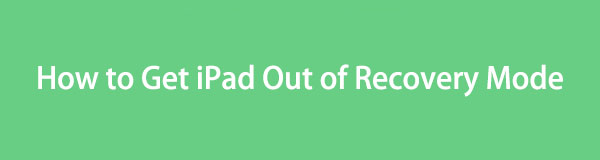
Men hvis du allerede er i denne situation, er der ingen grund til bekymring, da denne artikel har din ryg. Du skal blot gennemse følgende indhold, og de korrekte procedurer for at få din iPad ud af gendannelsestilstanden vil blive afsløret. Fra de officielle metoder til en strategisk, garanterer vi, at hvert trin nedenfor er effektivt, især da retningslinjerne vil være detaljerede.

Guide liste
- Del 1. Sådan får du iPad ud af genoprettelsestilstand korrekt
- Del 2. Sådan får du iPad ud af gendannelsestilstand med FoneLab iOS-systemgendannelse
- Del 3. Sådan får du iPad ud af gendannelsestilstand via iTunes eller Finder
- Del 4. Ofte stillede spørgsmål om, hvordan du får iPad ud af genoprettelsestilstand
Del 1. Sådan får du iPad ud af genoprettelsestilstand korrekt
Da Recovery-tilstanden er en indbygget funktion på iPad, er det givet, at der også er en standardproces til at komme ind og ud af den. Men da du allerede er gået ind i tilstanden, er det tid til at diskutere, hvordan du kan afslutte. Det er ikke så svært, for at være ærlig. Proceduren kræver kun iPad-knapperne, og du behøver ikke at støde på nogen kompleksitet overhovedet. Desuden er det, der gør det endnu nemmere, at processen næsten ligner, hvordan du gik ind i tilstanden.
Handl under de upræcise trin nedenfor for at forstå, hvordan du får en iPad ud af gendannelsestilstand korrekt genstarter iPad:
For en iPad uden en Hjem-knap: Tryk hurtigt på Lydstyrke op-tasten og derefter på Lydstyrke ned-tasten. Derefter skal du trykke længe på tænd/sluk-tasten og ikke slippe den, før iPad'en lukker helt ned. Brug derefter tænd/sluk-tasten igen for at genstarte enheden.
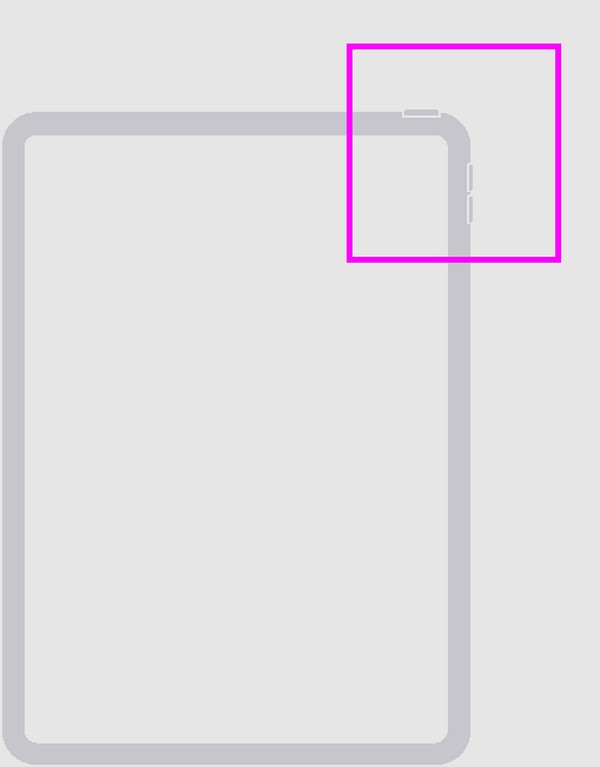
For en iPad med en Hjem-knap: Tryk på Hjem- og Tænd/sluk-tasterne i sekunder samtidigt, og slip dem derefter, efter at enheden er lukket ned. Genstart derefter din iPad ved at trykke længe på tænd/sluk-tasten.
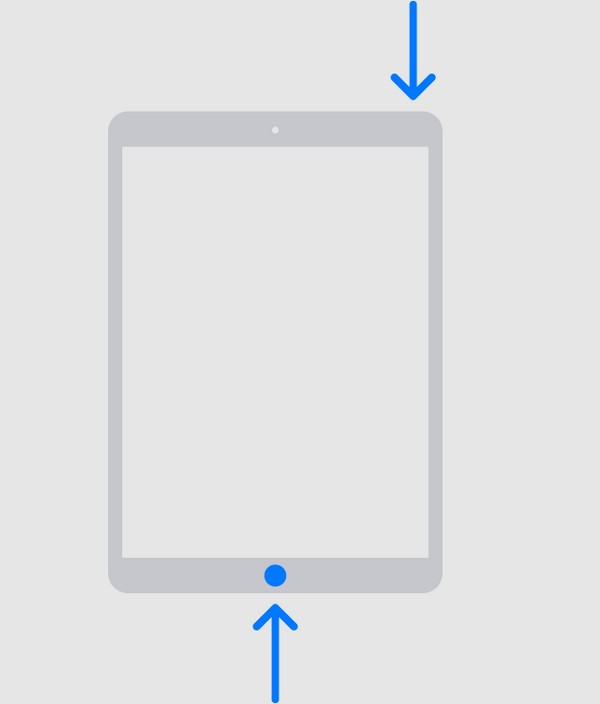
Del 2. Sådan får du iPad ud af gendannelsestilstand med FoneLab iOS-systemgendannelse
Måske ved du nok om gendannelsestilstanden, men problemet ligger i enheden. iPad'en står muligvis over for et ukendt problem, hvilket får den til at sidde fast i gendannelsestilstandsskærmen. Hvis ja, installer FoneLab iOS System Recovery og lad dens funktion hjælpe dig med at reparere systemproblemet. Uanset om problemet skyldes simple fejl og fejl eller mere avancerede problemer, er det ikke noget problem, da dette program kan håndtere en lang række enhedsskader.
FoneLab gør det muligt at rette iPhone / iPad / iPod fra DFU-tilstand, genoprettelsesfunktion, Apple-logo, hovedtelefontilstand mv. Til normal tilstand uden tab af data.
- Løs deaktiverede iOS-systemproblemer.
- Uddrag data fra deaktiverede iOS-enheder uden datatab.
- Det er sikkert og nemt at bruge.
I modsætning til andre reparationsværktøjers krav, er det unødvendigt at slette alt på din iPad med FoneLab iOS System Recovery. Takket være dens avancerede og standard reparationstilstande er beslutningen din, om du vil slette eller beholde enhedens indhold. Bortset fra det kan den også løse andre problemer, inklusive en iPadOS- eller iOS-enhed, der sidder fast i at bekræfte opdateringer, ikke kan tænde og mere. Den er kompatibel med macOS og Windows og fungerer på mange enhedsmodeller.
Identificer den problemfri procedure nedenfor som en model til at reparere en iPad, der sidder fast i gendannelsestilstand og ikke vil gendanne med FoneLab iOS System Recovery:
Trin 1Installer FoneLab iOS System Recovery gennem dens programfil, som du får ved at trykke Gratis download på sin hovedside. Når den er gemt, skal du klikke på den for at starte installationen og automatisk downloade de væsentlige komponenter. Senere vil reparationsprogrammet være klar til at starte, så klik på det Starten mulighed for at køre det på dit skrivebord.
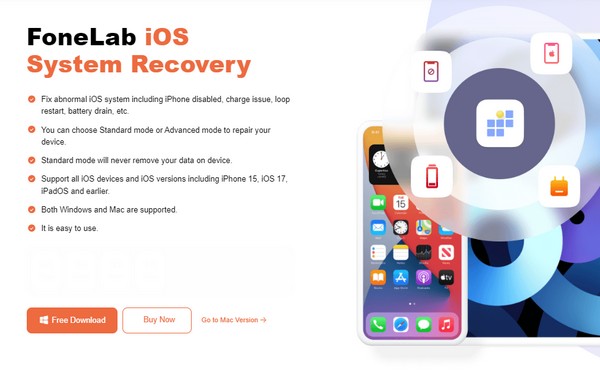
Trin 2Klik derefter på knappen iOS System Recovery funktion, når værktøjets primære grænseflade er præsenteret. På denne måde kan du vælge Starten knappen på den følgende grænseflade og få vist de understøttede reparationstyper, som er Avanceret , standard tilstande. Klik på din foretrukne tilstand, afhængigt af deres beskrivelser, og tryk derefter Bekræfte bagefter for at fortsætte.
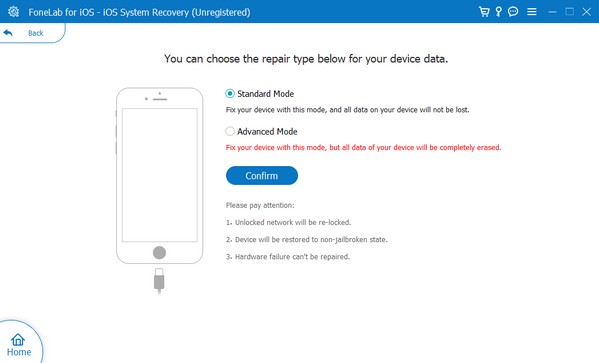
Trin 3For at programmet kan registrere din iPad, skal du tilslutte et lynkabel og forbinde dets anden ende med computeren. I mellemtiden kan du bruge instruktionerne på skærmen til at lad din iPad navigere i gendannelsestilstanden ordentligt. Forvent derefter, at en firmwarepakke downloades, da det vil være din nøgle til at løse iPad-problemet.
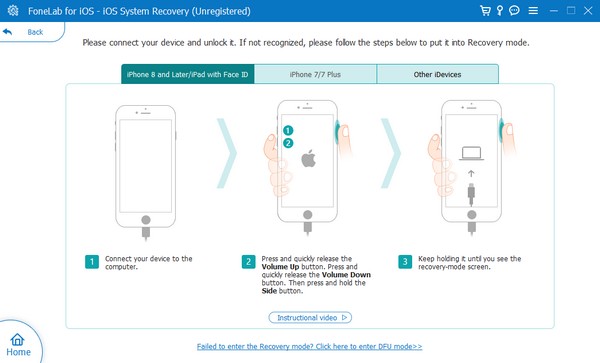
FoneLab gør det muligt at rette iPhone / iPad / iPod fra DFU-tilstand, genoprettelsesfunktion, Apple-logo, hovedtelefontilstand mv. Til normal tilstand uden tab af data.
- Løs deaktiverede iOS-systemproblemer.
- Uddrag data fra deaktiverede iOS-enheder uden datatab.
- Det er sikkert og nemt at bruge.
Del 3. Sådan får du iPad ud af gendannelsestilstand via iTunes eller Finder
En anden strategi for at komme ud af gendannelsestilstand er gennem iTunes. Ligesom den første mulighed er dette også en standardmetode, men det er ikke en simpel proces. Navigering på din enhed og computer vil slette alt på iPad, da iTunes-grænsefladen sandsynligvis vil bede dig om at foretage en gendannelse. Uanset hvilket problem din enhed måtte have stået over for, vil blive elimineret, men som nævnt vil sletningen omfatte alle dine iPad-data. Derfor anbefales det kraftigt, at du overvejer at vælge denne løsning med omhu, da den bringer din enheds indhold i fare.
På den anden side er Finder et alternativ til senere macOS-brugere, da iTunes nu primært er til Windows-computere og ældre macOS-versioner.
Spejl de komfortable retningslinjer nedenunder for at reparere en iPad, der sidder fast i gendannelsestilstand gennem iTunes-programmet:
Trin 1Da din iPad allerede er startet op til gendannelsestilstand, skal du straks navigere til din computers iTunes- eller Finder-grænseflade og derefter tilslutte et USB-kabel til tilslutning.
Trin 2Når programmet genkender din enhed, vil det opdage problemet og give dig mulighed for at Opdatering or Gendan. Vælg Gendan fanen for reparationen og forlad gendannelsestilstanden på din iPad med succes.
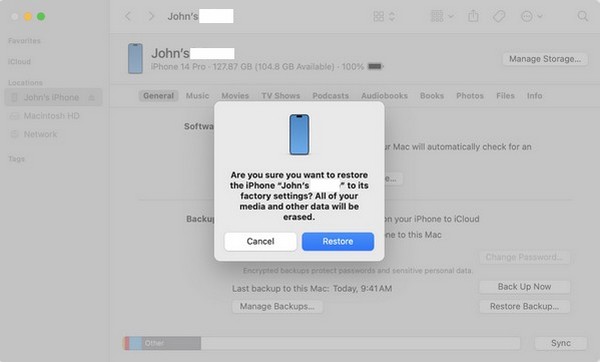
Den gode nyhed er, at du altid kan gendanne dine data, hvis du har gemt en iCloud eller anden sikkerhedskopi, før et sådant problem er sket. Men hvis ikke, så vend venligst tilbage til det forrige værktøj, medmindre du er klar til at miste dine filer. Som vi har sagt, har iOS-systemgendannelsesværktøjet ovenfor reparationsmetoder, der giver dig mulighed for at beholde eller slette dine data i overensstemmelse hermed.
FoneLab gør det muligt at rette iPhone / iPad / iPod fra DFU-tilstand, genoprettelsesfunktion, Apple-logo, hovedtelefontilstand mv. Til normal tilstand uden tab af data.
- Løs deaktiverede iOS-systemproblemer.
- Uddrag data fra deaktiverede iOS-enheder uden datatab.
- Det er sikkert og nemt at bruge.
Del 4. Ofte stillede spørgsmål om, hvordan du får iPad ud af genoprettelsestilstand
Hvor længe forbliver en iPad i gendannelsestilstand, når den opdateres?
Opdatering af iPadOS i gendannelsestilstand varer typisk i 15 minutter. Det kan også vare længere, hvis internetforbindelsen er ustabil, men der kan være opstået et problem, hvis det allerede tager så lang tid. Hvis det er tilfældet, anbefaler vi at udføre procedurerne i denne artikel for at få din iPad sikkert ud af gendannelsestilstandsskærmen.
Kan jeg få min iPad ud af gendannelsestilstand uden en computer?
Ja, det kan du, ved at bruge processen i del 1. Det er den primære metode til at afslutte gendannelsestilstand og kræver ikke en computer. Det virker dog muligvis ikke, hvis iPad'en har et underliggende problem, så det hjælper at prøve de andre løsninger ovenfor.
Alle de foreslåede løsninger i denne artikel er garanteret, men FoneLab iOS System Recovery er den mest anbefalede, hvis du er interesseret. Sammenlignet med de andre løsninger risikerer det ikke dine data og er fordelagtigt, selvom du senere støder på yderligere problemer. Tøv derfor ikke med at få det til dine iOS-enheder.
FoneLab gør det muligt at rette iPhone / iPad / iPod fra DFU-tilstand, genoprettelsesfunktion, Apple-logo, hovedtelefontilstand mv. Til normal tilstand uden tab af data.
- Løs deaktiverede iOS-systemproblemer.
- Uddrag data fra deaktiverede iOS-enheder uden datatab.
- Det er sikkert og nemt at bruge.
